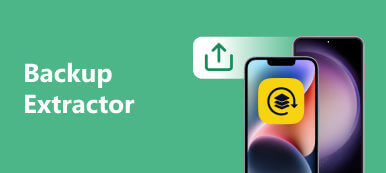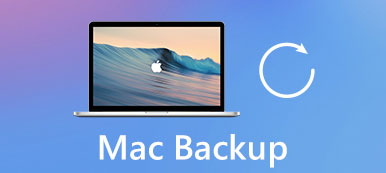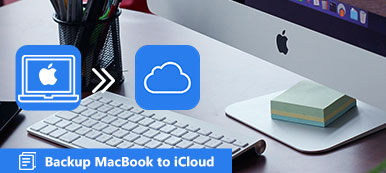Android telefonunuz binlerce fotoğraf, video ve diğer önemli verileri kaydedecek kadar büyük değildir. Ayrıca Android'inizi temiz tutmak için fotoğraf çekmeyi de bırakmanız mümkün değildir. Fotoğraflarınızı yönetmenin en yaygın ve kolay çözümü, Android fotoğraflarını başka bir sabit sürücüye veya bulut deposuna yedeklemektir. Android fotoğraf yedekleme, kullanıcıların yalnızca Android fotoğraflarını kopyalayıp kaydetmelerini değil, daha fazla yer açmak için yedeklenmiş fotoğrafları da silmelerini sağlar. Ayrıca, Android fotoğraflarının yedeklenmesi kullanıcıların yanlışlıkla silinen Android fotoğraflarını kurtar kolaylıkla. Android fotoğraf yedeklemesinin bahsettiği birçok avantaj ile Google Foto, Dropbox ve diğer araçlarla fotoğrafları yedeklemeye başlamanın zamanı geldi

- Bölüm 1: Fotoğrafları Androidden PC'ye Kaydetme ve Yedekleme
- Bölüm 2: Fotoğraf Yedekleme için Android Veri Yedekleme ve Geri Yükleme'yi kullanın
- Bölüm 3: Dropbox ile Android Fotoğraflarınızı Yedekleyin
- Bölüm 4: Google Foto Kullanarak Android Fotoğrafları Yedekleme
- Bölüm 5: Android Fotoğraflarını Google + 'da Yedekle
Bölüm 1: Android'i PC'ye bağlayın
Artık Androidiniz harici bir sabit disk görevi görecek.
1. Adım. Programı indirin ve başlatın
Android Veri Yedekleme ve Geri Yükleme'yi bilgisayarınıza indirin ve yükleyin. Ve sonra programı başlatın. Soldaki listeden üçüncü simgeyi seçin. Burada "Cihaz Verisi Yedekleme" ve "Cihaz Verisi Geri Yükleme" işlevlerini seçebilirsiniz.
2. Adım. Android fotoğraflarını seç
Android cihazınızı PC'nizin sol tarafında bulun. Android resimlerini almak için belirli bir klasörü açın.
3. Adım. Android fotoğraf Yedekleme alın
Yedeklenen Android fotoğraflarını kaydetmek için Windows bilgisayarınızda yeni bir klasör oluşturabilirsiniz.
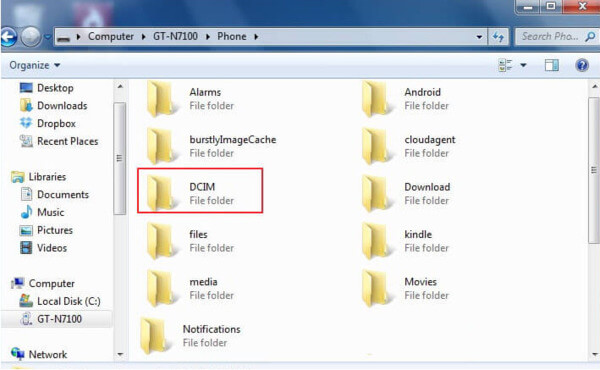
Bölüm 2: Fotoğraf Yedekleme için Android Veri Yedekleme ve Geri Yükleme'yi kullanın
Fotoğrafları, videoları, müzikleri, kişileri, mesajları ve diğer Android dosyalarını seçici olarak yedeklemek için, Apeaksoft Android Veri Yedekleme ve Geri Yükleme. Android fotoğraflarını orijinal çözünürlüklerde esnek ve güvenli bir şekilde yedekleyebilirsiniz. Diğer Android veri yedekleme programları ile karşılaştırıldığında, Android verilerini tek bir tıklamayla bilgisayara yedekleyebilirsiniz. Bir şeyi yanlışlıkla silseniz bile, verileri önizleyebilir ve yedeklemeden geri yükleyebilirsiniz.
1. Adım. Android'i PC'ye bağlayın
Apeaksoft Android Veri Yedekleme ve Geri Yükleme uygulamasını bilgisayarınıza indirin ve yükleyin. Başlatın ve ardından Android'inizi takın. Android telefonunuzda USB modunda hata ayıklamayı unutmayın.

2. Adım. Android'den taranacak fotoğrafları seçin
Programı başlatın ve ardından pencerede "Aygıt Verilerini Yedekleme" ve "Aygıt Verilerini Geri Yükleme" yi görebilirsiniz. Telefonunuzu tespit ettikten sonra, uygulama size yedekleyebileceğiniz verileri gösterecektir. Ve sonra Galeri'yi seçmelisiniz. İhtiyaç duyarsanız şifreli bir yedekleme yapabilirsiniz.

3. Adım. Fotoğrafları Android'den PC'ye yedekle
Seçiminizi yaptığınızda, "Başlat" ı tıklayabilirsiniz. PC'ye Android yedekleme ve işlem birkaç dakika içinde bitecek.

Bölüm 3: Dropbox ile Android Fotoğraflarınızı Yedekleyin
Dropbox, kullanıcıların fotoğrafları doğrudan yedeklemelerini ve paylaşmalarını sağlayan çapraz platform bulut depolama uygulamasıdır. Fotoğraflarınızın otomatik olarak Dropbox'a yedekleneceği "Kamera Yükleme" özelliği de vardır.
1. Adım. Giriş yap
Google Play'den Dropbox'ı indirin. Dropbox uygulamasını açın ve sonra yeni bir Dropbox hesabı oluşturun. "Kaydol" seçeneğini seçin ve e-posta adresiniz ve şifreniz ile kaydolun. Veya bir hesabınız varsa, "Giriş yap" seçeneğine dokunabilirsiniz.

2. Adım. Android fotoğraflarını Dropbox'a yedekle
"Fotoğraflar" paneline dokunun ve ardından aşağıdaki "Aç" düğmesine tıklayın. Artık Dropbox, Android'den fotoğraflarınızı otomatik olarak bulut depolama birimine yedeklemeye başlayacaktır. Ve otomatik Android fotoğraf yedekleme her zaman devam edecek.
"Mesajlar" ı açarsanız, basit Android metin mesajlarını kaydet Dropbox ile.
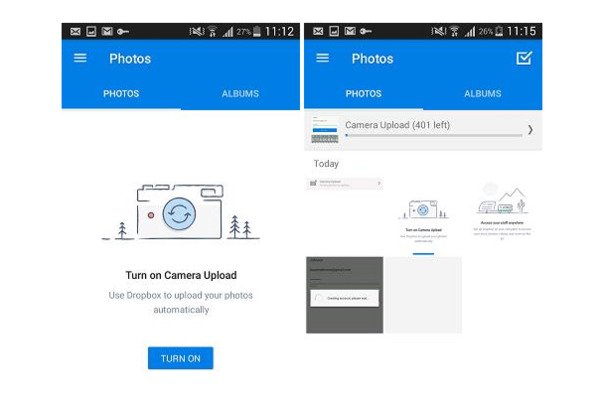
Bölüm 4: Google Foto Kullanarak Android Fotoğraflarını Yedekle
Sınırsız bulut depolama olanağı sağlayan Google Foto ile Android fotoğraf yedeklemesine erişebilirsiniz. Ayrıca Google Foto, kullanıcıların Android fotoğraflarını otomatik olarak bulut depolama alanına yedeklemelerini sağlar.
1. Adım. Google Foto’yu aç
Google Play Store'dan Google Fotoğraflar uygulamasını indirin. Giriş yapın veya yeni bir Google Foto hesabı oluşturun. Daha sonra, "Yedekleme ve Senkronizasyon" düğmesini almak için "Ayarlar" a tıklayın.
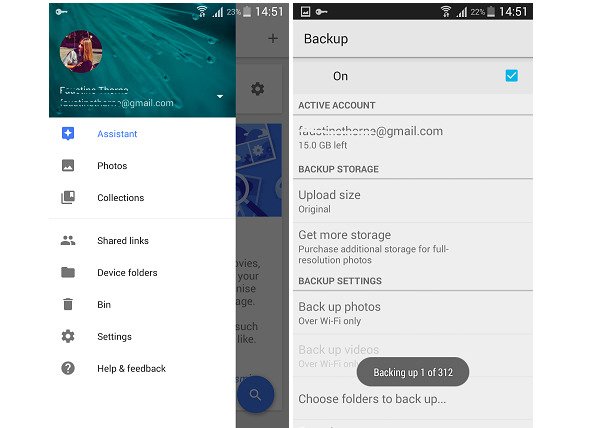
2. Adım. Android fotoğraflarını Google Foto ile yedekle
"Yedeklenecek klasörleri seçin" menüsüne dokunun. Tüm Android klasörlerinizin görüntülendiğini görebilirsiniz. Belirli albüm veya klasörden önce işaretleyin. Daha sonra, Android fotoğraf yedekleme uygulaması fotoğrafları otomatik olarak yedeklemeye başlayacaktır.
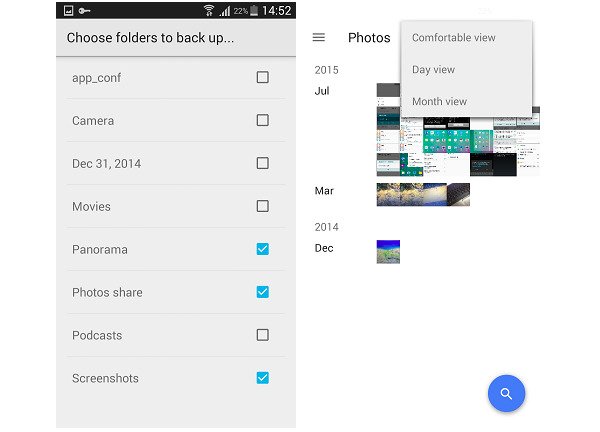
"Rahat görünüm", "Gün görünümü" veya "Ay görünümü" ayarlamak için ana arayüze geri dönebilirsiniz. Veya tüm Android yedekleme fotoğraflarını görüntülemek ve kontrol etmek için Google Fotoğraflar web sitesini de açabilirsiniz. Böylece, Google fotoğraf kurtarma işleminden korkacaksınız.
Bölüm 5: Google + 'yı Android ile Yedekleme
Google+ uygulaması, kullanıcıların 15 dakika altındaki fotoğraf ve videoları sınırlama olmadan yedeklemelerine olanak tanır. Ayrıca Google + 'da yedeklenmiş fotoğrafların otomatik geliştirmelerini alabilirsiniz. Google Foto’ya benzer şekilde, Android fotoğraf yedekleme uygulaması, kullanıcıların fotoğrafları otomatik olarak bulut depolamaya yedeklemelerini sağlar.
1. Adım. "Menü" yi açın ve "Ayarlar" ı tıklayın
2. Adım. Aşağı kaydırın ve "Hesaplar" altında "Google" ı tıklayın
3. Adım. Sağ üst köşedeki "Menü" seçeneğine dokunun
4. Adım. Tüm Android fotoğraflarını Google+ ile yedeklemek için "Şimdi Senkronize Et" düğmesine basın
Sonuç
Android fotoğraflarını doğrudan USB kablosuyla PC'ye aktarabilirsiniz. Veya fotoğrafları ve diğer dosyaları Dropbox, Google Fotoğraflar, Google+ ve diğerleri gibi bulut depolamaya yedeklemeniz desteklenir. Android fotoğraflarını ve diğer Android verilerini sık sık silen kişiyseniz, tek tıklamayla yedekleme ve geri yükleme hizmeti almak için Android Veri Yedekleme ve Geri Yükleme'yi kullanmanız daha iyi olur. Veya OneDrive dahil seçebileceğiniz başka Android fotoğraf yedekleme ayarları ve uygulamaları vardır, AnyTrans, Android Dosya Yöneticisi ve daha fazlası. Android fotoğraf yedekleme elde etmek zor değil, ancak yukarıda belirtilen tüm bu veri yedekleme çözümlerini kullanmak da kolay değil. Hala anlaması zor bir şeyiniz varsa, bizimle temas kurmaktan veya mesajlarınızı aşağıda bırakmaktan çekinmeyin.